Windows10系统之家 - 安全纯净无插件系统之家win10专业版下载安装
时间:2018-09-05 16:21:23 来源:Windows10之家 作者:huahua
使用电脑的时候,经常会需要把一些资料拷贝到U盘里,有时会遇到“磁盘被写保护”的提示,导致无法拷贝,此时解除磁盘被写保护才能再进行拷贝。磁盘写有保护如何解除呢?就此问题,接下来就让小编教你磁盘写有保护如何解除吧。
磁盘写有保护如何解除:
1.在开始菜单栏的搜索框输入“regedit”,打开注册表编辑器。

2.然后按顺序打开到HKEY_LOCAL_MACHINE\SYSTEM\CurrentControlSet\Control\StorageDevicePolicies项
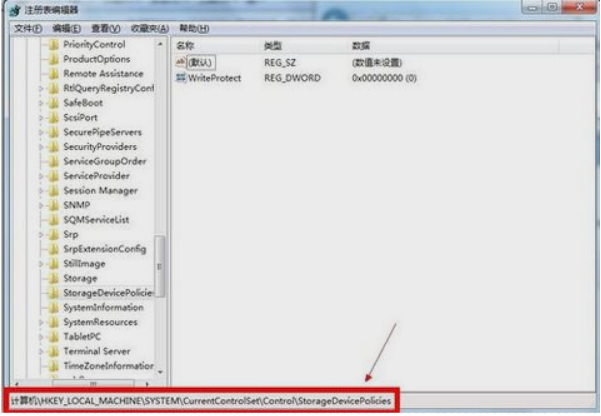
3.将右侧窗口中名为“WriteProtect”的键值改为“0” 注:若没有这个键值就在StorageDevicePolicies项下建立这一键值并将其改成0#f#

以上为常规操作,但有时实际操作中,进行如上操作有时会解决不了写保护的问题,针对此问题笔者进行了如下操作:重启时带U盘重启,当系统重启至U盘灯闪时,拔掉U盘。
更改组策略的方法
1.在U盘鼠标右键点“属性”,然后点“硬件”。

2.在所有磁盘驱动器列表中选择名称含有USB的磁盘驱动器,点击右下方的“属性”。

3.在打开的窗口点击“策略”。

4.将策略改为“更好的性能”(xp系统则是“为提高性能而优化”)。

U盘本身的原因
现在很多U盘有写保护开关,只要上边开关一扭,就只能读,不可写了,这个功能是为了保护U盘免受病毒侵害。
相关文章
热门教程
热门系统下载
热门资讯





























